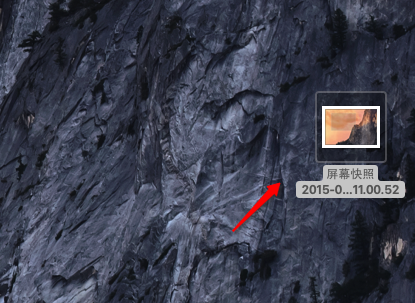Mac如何截图 Mac截图快捷键
发布时间:2015-11-10 来源:查字典编辑
摘要:不知道有没有初用Mac的朋友跟PC6小编一样开始不知道Mac如何截图,不了解Mac自带截图功能的快捷键,每次要截图还要借助如QQ一类带截图工...
不知道有没有初用Mac的朋友跟PC6小编一样开始不知道Mac如何截图,不了解Mac自带截图功能的快捷键,每次要截图还要借助如QQ一类带截图工具的软件,非常繁琐。今天小编就教大家如何在Mac系统下方便快捷的截图:
一、区域截图方法
1、截图快捷键:Command + Shift + 4,光标将变成一个小有刻着十字标尺线的十字线;
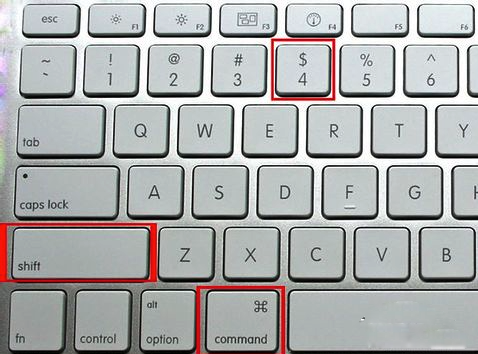
2、单击并拖动鼠标来突出你想拍照的区域。拖动光标,选区将会出现半透明灰色矩形;
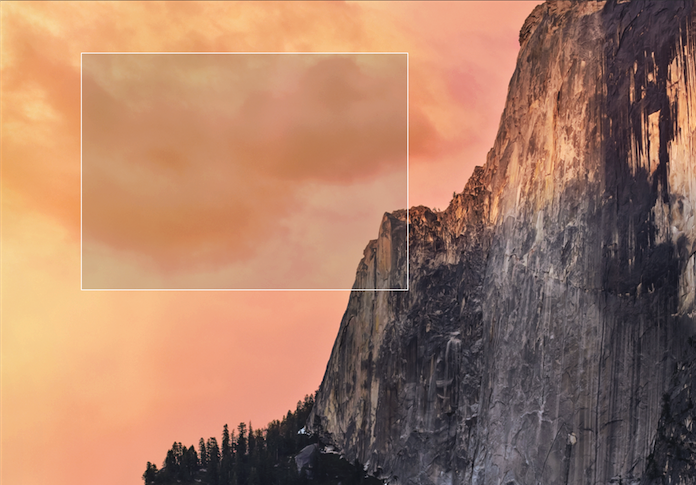
3、放开鼠标。你就会听到一个简短的照相机快门声音,这是一个截图完成信号,说明你截图成功了,在桌面即可看到格式为.Png的截图文件